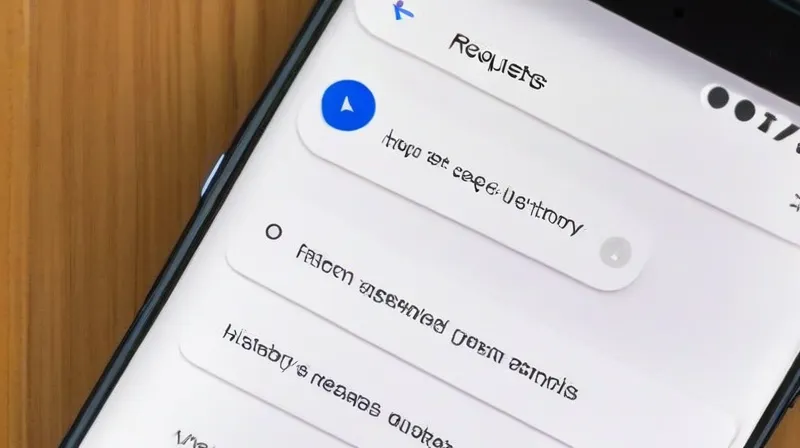
Benvenuto! Oggi ti porterò alla scoperta di un piccolo segreto nascosto nel magico mondo di Google Assistant. Ti mostrerò come poter consultare la cronologia delle richieste fatte a questo assistente virtuale, una funzionalità che ti consentirà di tenere traccia di tutte le interazioni avute con questa preziosa risorsa tecnologica.
Prima di addentrarci nel cuore di questa guida, è importante sottolineare l’enorme ruolo che la tecnologia ha assunto nella nostra vita quotidiana.
Contenuti:
Come visualizzare e consultare l’elenco completo delle richieste effettuate a Google Assistant
Benvenuto/a. Oggi parleremo delle funzionalità degli assistenti vocali e di come gestire la tua privacy in modo efficace.
Ti starai chiedendo come sia possibile che un assistente vocale possa memorizzare le tue richieste, vero? Beh, è un processo che avviene in modo del tutto automatico: ogni volta che interagisci con Google Assistant, le tue richieste vengono registrate e memorizzate per migliorare la precisione delle risposte.
Questa caratteristica offre indubbi vantaggi, ma comprendo se ti senti a disagio nel sapere che le tue richieste sono memorizzate su un dispositivo. È comprensibile, la privacy è un tema molto importante. Ma non temere, perché c’è una soluzione.
Google mette a disposizione degli utenti la possibilità di visualizzare e gestire la cronologia delle richieste fatte a Google Assistant. Questo ti permette di controllare quali comandi sono stati memorizzati e, se lo desideri, eliminarli.
Ora, immagino tu voglia sapere come fare.
Come eseguire una procedura su un dispositivo Android
Benvenuto. Sei pronto a scoprire come visualizzare la cronologia delle tue richieste a Google Assistant? Se possiedi uno smartphone o un tablet, puoi seguirne facilmente la procedura. Se stai utilizzando un dispositivo Android, l’assistente di Google è probabilmente già preinstallato, rendendo il processo ancora più semplice e immediato.
Ecco i passaggi da seguire: richiama Google Assistant con la gesture impostata sul tuo smartphone o tablet, trascina la schermata verso l’alto per accedere alla voce “I tuoi aggiornamenti”, clicca sulla foto del tuo profilo in alto a destra e poi su “Impostazioni”, e infine seleziona l’icona con i tre puntini in alto a destra e continua con “Le mie attività”.
A questo punto, si aprirà una pagina web con l’intero elenco delle richieste fatte, suddivise per giorni. Attraverso questa schermata, potrai comprendere come tutto questo possa servire a personalizzare al meglio l’utilizzo dell’assistente. Tuttavia, potresti desiderare di eliminare alcune di queste richieste. Per farlo, basta cliccare sull’icona con i tre puntini a destra e poi su “Elimina“. Se invece vuoi cancellare una serie di richieste, premi semplicemente sull’icona con i tre puntini accanto alla barra di ricerca e poi su “Elimina attività per”.
Come eseguire una procedura su iOS
Benvenuto, Se sei un appassionato di tecnologia e possiedi un dispositivo Android, allora segui attentamente le istruzioni che sto per darti. Se invece stai utilizzando un iPhone, è importante che tu abbia l’applicazione gratuita scaricata dallo store. Una volta completato questo passaggio, potrai iniziare ad utilizzare l’assistente e, se lo desideri, controllare la cronologia delle tue richieste.
Ma ora veniamo al dunque. Prima di tutto, apri l’app “Assistant” sul tuo dispositivo e premi sulla foto profilo in alto a destra. Successivamente, fai la stessa cosa con l’icona dei tre puntini situata sempre in alto a destra e infine seleziona “Le mie attività”.
A questo punto si aprirà una pagina web con l’elenco completo delle tue richieste, suddivise per giorni. All’interno di questa schermata, potrai leggere come tutto questo costituisca la base per personalizzare al meglio l’utilizzo dell’assistente virtuale, rendendo così la tua esperienza ancora più gratificante e su misura.
Come vedere e analizzare la cronologia delle richieste fatte a Google Assistant: considerazioni finali
Adesso hai tutte le informazioni necessarie per controllare e cancellare la cronologia delle tue interazioni con Google Assistant. Speriamo che la nostra guida ti sia stata utile e ti auguriamo buona continuazione!



